🚗 音声操作で快適ドライブ!最新AIBOX「NanoAI」で次世代ドライブ体験!
ハンズフリーでナビも動画も自由自在。Ottocast NanoAIで車内をもっと便利に。
🔗 オットキャストNanoAIの詳細を今すぐチェックする
/今ならクーポンコード「nano5000」で5,000円OFF!\
グーグルマップをカーナビに映す方法5選|純正ナビとどっちが優秀?

こんな疑問をお持ちのあなたに:
- カーナビでGoogleマップを使う方法はどんなものがある?
- 後付けでも簡単に導入できる方法はないの?
- 純正ナビとGoogleマップどちらが実用的なの?
- コスパ良く最新の地図を車内で使うには?
「車にナビを導入したいけど、純正ナビやカーナビメーカーの専用ナビって正直高い」
「スマホのGoogleマップを使い慣れてるしGoogleマップが車で使えればいいかな」
そんなことを考えたことはないでしょうか? 🚗

筆者はまさにそういうタイプで、色々な方法を検討した経験があります。
カーナビでGoogleマップを使う方法を5つほど試しましたが、今のところはAIBOXを使う方法に落ち着いています。
そんな筆者の経験をこの記事に詰め込みました。
この記事でわかること
- CarPlayからAndroidナビまで、あなたの車に合った導入方法
- それぞれの方法のメリット・デメリットと必要な準備物
- 純正ナビとGoogleマップの長所短所の比較
- 筆者が実際に使って見つけた最適な地図アプリの活用法
すべての車種で全ての方法が使えるわけではなく、車のナビ環境によって最適解は変わります。



この記事ではケースバイケースでどんな人にどんな方法が向いているかを詳しく解説しているので、あなたに最適な方法が見つかるはずです。
それでは、カーナビでGoogleマップを使うための5つの方法を詳しく見ていきましょう。
まずはサクッと「CarPlayって何なんだ?」をおさらい


カーナビでGoogle Mapを使う手段のトレンドが「CarPlay」という機能。
2017年以降続々と車の純正ナビやディスプレイオーディオに搭載されています。



あなたの車にも標準搭載されているかもしれません!
「CarPlay」とは、iPhoneを車載ディスプレイに接続することで、
音楽を聴いたりナビアプリを使用したり、電話したりできるようにする機能。
車載スピーカーでの音声案内や、車載のボタンやダイヤルでの操作が可能になるため、運転中でも安全かつ便利にスマホ機能を利用できます。
Androidスマホユーザーの場合は、Android Autoという類似機能を使います。
CarPlayはスマホを車に繋ぐだけですぐ使えるお手軽便利なシステムですが、実はいくつか制約もあります。
思っていたのと違った!という悲劇をさけるために、整理しておきましょう。
🚗 Apple CarPlayでできること
- ナビゲーション:
Appleマップ、Googleマップ、Yahoo!カーナビなどの地図アプリを利用して、
ルート案内を受けることができます。Siriによる音声操作も可能です。 - 音楽・オーディオ再生:
Apple Music、Spotify、Amazon Musicなどの音楽アプリや、ポッドキャスト、オーディオブックなどを
車のスピーカーで聴くことができます。Siriによる操作も可能です。 - 電話・メッセージ:
Siriに話しかけて電話をかけたり、メッセージを送信・読み上げたりすることができます。
運転中でもハンズフリーで安全に通話やメッセージのやり取りが可能です。
⛔ Apple CarPlayでできないこと
- 動画視聴:
安全運転のため、YouTubeやNetflixなどの動画アプリを視聴することはできません。 - 一部のアプリの制限:
運転中の安全性を考慮して、利用できるアプリの種類が制限されています。
例えば、LINEのテキストメッセージ確認やSNSアプリなどは利用できません。 - 高度な操作の制限:
ナビ画面からでは一部の操作がスマートフォンほど自由に行えない場合があります。
例えば、Googleマップのスマホ版のように地図上のスポット情報などは豊富に表示されず、
お店の口コミを見ながら行先を決めたりといった操作はできなくなっています。



より自由度の高い操作や多機能なナビ体験を求める場合は、本記事で紹介するHDMIミラーリングやAIBOXなどの方法も検討してみるといいでしょう。
方法1:CarPlayで有線接続|Googleマップを使うには手軽さNo.1


カーナビでGoogleマップを使う最も手軽な方法は、Apple CarPlayを使った有線接続です。
こんな人におすすめ:とにかく手軽にグーグルマップを使いたい人



スマホのマップをカーナビで使いたいけど、難しい設定は避けたい…
そんな方には、CarPlay有線接続が圧倒的におすすめ。
iPhoneとクルマをケーブルで繋ぐだけで即使えるシンプルさが最大の魅力で、技術的な知識は一切不要です。



iPhone 5s以降の端末であれば基本対応しているので、
いつも使っているスマホをそのまま接続できますよ。
メリット:圧倒的な手軽さと簡単設定
CarPlay有線接続の最大の魅力は、その手軽さです。
- 超簡単セットアップ:
車のUSBポートとiPhoneを充電ケーブルで接続 → 画面上でCarPlayを起動、これだけで完了します。 - 専門知識不要:
初期設定の手間がほぼゼロで、ディーラーや販売店に依頼する必要がありません。 - 直感的な操作性:
CARPLAYでのGoogleマップはとても使いやすく設計されています。シンプルな操作で目的地を設定し、ナビ機能を開始できます。スマホ画面からの操作にも連動しているので、スマホで行き先指定することでもナビ設定ができます。
簡単に言うと、「プラグアンドプレイ」の手軽さが魅力で、複雑な設定に悩む時間がなく、すぐにスマホをナビと連携できるんです。
デメリット:ケーブルの煩わしさ
有線CarPlayを使っていて気になる唯一のポイントは、ケーブル接続の煩わしさです。



iPhoneと車がケーブルでつながるから、運転席周りがごちゃごちゃしがち。
特に乗り降りのたびにケーブルを抜き差しする手間は、短距離の移動が多い人には正直面倒に感じるかもしれません。



ドライブ中にコンビニやサービスエリアに立ち寄るたびにケーブルを抜き差しするのは、やれなくはないけどおっくうに思うのが正直なところです。
自分の車でCarplayが使えるか確認する方法
有線CarPlayを使うための条件確認はとても簡単です。
以下の3点をチェックしましょう。
- ナビ画面のCarPlayアイコン:
カーナビのメニュー画面にCarPlayのアイコンが表示されているか確認しましょう。 - 通信用USB端子の有無:
車に装備されているUSB端子を探してください。
注意点は、単なる充電用USBではCarPlayは動作しないことです。
後付けのシガーソケット充電器や充電マークのついたUSB端子ではなく、通信用のUSB端子を使いましょう。 - iPhoneの対応確認:
iPhone 5s以降のモデルであれば基本的にCarPlayに対応しています。
iOS 7.1以上が必要なので、古いiPhoneを使っている場合はOSのバージョンもチェックしておきましょう。



これらすべてがそろっていれば、対応している可能性大です。
以下手順で手持ちの充電ケーブルを車と接続して確かめてみてください。
有線CarPlayの接続方法
- iPhoneと車のUSBポートをライトニングケーブルで接続
- 車のディスプレイに「Apple CarPlayを有効にしますか?」と表示されたら「OK」を選択
- iPhone側でも「CarPlayを許可しますか?」と表示されるので「許可」
接続できたら、カーナビがCarPlay表示に切り替わります。



Googleマップアプリを開いて、早速使ってみましょう。
あなたの車が優先CarPlay対応車だった場合は、次に説明するワイヤレス接続もぜひ試してみてください。



CarPlayを使いこなす上では必須の追加ガジェットが実はあるんです!
方法2:CarPlayでワイヤレス接続|配線不要で車内がスッキリ


CarPlayは実はワイヤレスでも接続できます。



有線接続と比較して一部デメリットもありますが、
それをはるかに凌ぐメリットに溢れた上位互換的な使い方となります。
こんな人におすすめ:車の乗り降りが多い方に最適
ワイヤレスCarPlayは、車の乗り降りが頻繁な方にとって格段に便利です。



初回接続さえ済ませれば
エンジンをかけるだけでスマホと車が自動接続されるので、
次回からはスマホをポケットに入れたままでOK。
メリット:ケーブル不要の解放感!車内空間が広がり乗り降りもスマート
ワイヤレスCarPlayの最大の魅力は、その便利さと解放感にあります。
- 完全ワイヤレスの快適さ:
iPhoneをポケットやバッグに入れたままでCarPlayが利用でき、使い方が広がります。 - 車内の見た目向上:
配線が減るので車のダッシュボード周りの見た目がスッキリします。 - 便利な自動接続:
一度設定したあとは、車のエンジンをかければ自動でCARPLAY接続できるようになります。



シンプルに言えば、ワイヤレス接続は「乗ったらすぐに使える」便利さがあり、日常のちょっとしたストレスの積み重ねを減らしてくれるんです。
デメリット:知っておきたいワイヤレス接続の3つの制約
便利なワイヤレスCarPlayですが、実は不便な点もあります。
- 有線接続よりも接続が不安定になることがある:
通信環境によっては画面表示が遅れたり、接続が途切れることがあります。 - 車内Wi-Fiと同時利用できない:
ワイヤレスCarPlayと車載Wi-Fは同時に使用できません。
これはiPhoneが2つのWi-Fi接続を同時に処理できないためです。 - バッテリー消費が増加:
Wi-Fi接続を常時使用するため、スマホのバッテリー消費が有線接続より早くなります。
長距離ドライブでは、車内でスマホを充電できる環境を用意しておくと安心です。
これらの制約は、ワイヤレスの便利さと引き換えに受け入れる必要があります。



自分の使い方に合わせて、メリット・デメリットを比較検討しましょう!
車がCarPlayワイヤレス接続に対応しているかを調べる方法
CarPlayアイコンの確認
まずカーナビ画面上にCarPlayアイコンが表示されているか確認してください。
アイコンがあれば、次の手順を試してみましょう。
iPhoneの準備
- Siriがオンになっていることを確認
- BluetoothとWi-Fiをオンにする
初回ペアリング
- 車のナビ画面からBluetoothの設定を開く
- iPhoneとのペアリングを開始する
- iPhone側でも車の名前を選択して接続する
- 表示されるコードが一致していることを確認



ナビ側の操作は車種によって違いますので、
車の取説などを見ながらやってみてください!
CarPlayの有効化
- ペアリング完了後、iPhoneに「CarPlayを使用しますか?」と表示されたら「使用する」を選択
- または、iPhoneの「設定」→「一般」→「CarPlay」から車を選択
この方法でCarPlayが起動できたなら、次回からはスマホを持ってエンジンをかけるだけで自動的に接続されます。
接続できなかった場合でもがっかりするのはまだ早いです!



実はワイヤレスCarPlayに標準対応している車種はまだまだ少ないんです。次の方法で後付けアダプタを使ってワイヤレス化ができますよ。
ワイヤレス非対応でも有線CarPlay対応車ならワイヤレス化できる!
お使いの車が純正でワイヤレスCarPlayに対応していなくても、
有線CarPlayが使えるなら後付けアダプターで簡単にワイヤレス化できます。



値段はピンキリですが、1万円程度あれば後付けアダプタが買えます!
アダプターを用意する
- 「Ottocast」や「CarlinKit」などの専用CarPlayアダプターを購入しましょう
筆者がオススメするのは「Ottocast MINI」です。
ひと世代前のワイヤレスアダプタに比べてケーブルレスかつ超小型サイズの扱いやすいアダプターです。
有線CarPlayをワイヤレス化するだけの超シンプル機能なので、だれでも簡単に使えます。



どんな車のコンソールBOXにもシンプルにマッチするので、
CarPlayユーザーなら買って損はないと言えます!



Android Autoにも対応だからAndroidユーザーも使いやすいね
2025年夏に最新の第3世代のCubeタイプも発売されました。コンパクトを追求したい人はコチラを選びましょう。
筆者が使うのは第2世代ですが、トコトン小型でどんなシーンにも馴染むのでお気に入りです!
小さくて邪魔にならないので、車1台に1個ずつ置いてもいいくらいです。
公式サイト購入なら、こんな買い方でお得に手に入ります。
- 1個買いなら、クーポンコード「AFB10」で10%引きで買う
- 第2世代の色違いを2点セットで1500円割引で買う
- 第3世代と合わせた2個買いなら、「cb1500」で1500円引きで買う



完全使い得の割引情報なので、
キャンペーンが終わる前に早めに使ってください!
\クーポンを使ってお得に買おう /
簡単セットアップ
- iPhoneのBluetoothをオンにする
- アダプターを車のCarPlay用USB端子に差し込む
- アダプタの取説に従ってアダプターとiPhoneをペアリング



初期設定が終われば、後は乗車するだけで自動接続。ケーブル不要のワイヤレスCarPlayが使えるようになります!
方法3:HDMIミラーリング|Googleマップ表示はできるが操作性に難あり


HDMIミラーリングは、スマホの画面をそのままカーナビに映し出す方法です。
特に、GoogleマップだけでなくYouTubeやNetflixなどの動画コンテンツも視聴したい方にとって魅力的な選択肢となります。



HDMIミラーリングには操作の制約という弱点がありますが、
その弱点を克服するガジェットも合わせて紹介しますね!
こんな人におすすめ:Googleマップに限らず動画も楽しみたい人
HDMIミラーリングは、Googleマップに加えてYouTubeやNetflixなどの動画ストリーミングを車内で楽しみたい方に最適です。



家族や友人とのドライブ中にスマホの写真や動画を大画面で共有したり、
車のスピーカーにつないでより迫力ある音声で楽しんだりできます。
iPhoneもAndroidも関係なく使えるので、どんなスマホユーザーでも利用可能。
特に同乗者がいる場合や駐車中の時間を有効活用したい方におすすめです。
メリット:カーナビ大画面にスマホ画面をそのまま表示
HDMIミラーリングの最大の魅力は、スマホの画面をそのまま大画面で楽しめる点です。
- アプリの制限なし:
スマホのアプリをほぼすべてカーナビ画面で映せる(CarPlayでは使えないアプリも表示可能) - 高画質エンターテイメント:
高画質な表示で映画やドラマも迫力満点に楽しめる - 多彩な接続オプション:
スマホに限らず Fire TV Stickなどを接続すれば、様々な動画配信サービスも楽しめる



つまり工夫次第でスマホやHDMI機器でできることをなんでもできるようになります。
デメリット:HDMIミラーリングはGoogleマップ自体とは相性が悪い
HDMIミラーリングですが、使い勝手に関していくつかの課題もあります。
- 操作性の問題:
HDMIミラーリングは映像信号をスマホからカーナビに伝えるだけなので、スマホ画面からしか画面操作はできません。つまり、カーナビのタッチパネルでは操作できないため、Googleマップの利用としては実用性に欠ける面があります。 - 安全機能による制限:
純正ナビにHDMI接続した場合は、安全上の理由から走行中は非表示になってしまいます。解除にはテレビキャンセラーなどの後付け機器を設置する必要があり、その場合配線工事も必要になります。 - 配線が煩わしい:
スマホと接続する場合は有線CarPlayと同じく取り回しや着け外しに難があります。乗り降りのたびにケーブルを抜き差しする必要があるため、こまめに車の乗り降りをする人には特に面倒に感じるでしょう。



これらのデメリットを考慮すると、HDMIミラーリングは主に同乗者がいる場合や停車中の使用に適していると言えますね。
特にGoogleマップをナビ画面に映すために使う場合には、走行中の表示制限が最大のネックになります。
- 走行中の映像表示が制限されていない後付けナビを使っている人
- 純正ナビを使っているがすでにテレビキャンセラーを導入済みの人
これのどちらかに該当しなければ、他の手段の方がもっと手軽で簡単にGoogleマップを使えるようになるでしょう。



なんだかこき下ろしてしまいましたが、特定の条件を揃えた人にとっては、準備するものが少なく手軽に導入できる方法になります。
必要な準備はHDMI入力ケーブル1本から。変換アダプタ導入もアリ
HDMIミラーリングを利用するための準備について説明します。
- まずは車側のHDMI入力確認:
車側のHDMI入力端子を確認し、ナビ画面上でHDMI入力が選択できるか確認しましょう。 - iPhoneユーザーの場合:
Lightning-HDMI変換アダプターはApple純正品で約5,500円前後します。
少し高いと感じるかもしれませんが、安定性を考えると純正品がおすすめです。 - Androidユーザーの場合:
AndroidはUSB-C-HDMI変換ケーブルが必要で、平均2,000円〜4,000円程度です。
スマホの機種によっては映像出力に対応していない場合もあるので、事前に確認が必要です。



これらの準備を整えれば、カーナビでスマホの画面を共有する環境が整います。
ここ数年の間に、スマホの充電端子がUSB Type-Cに統一される流れが加速し、最新のiPhone 15以降やハイエンドAndroidスマホでは映像出力(DisplayPort Alt Mode)対応が標準装備されるようになりました。
これにより、HDMI接続よりも使いやすいミラーリング方法が登場しています。
対応スマホを持っていて、CarPlay対応車をお持ちの方には、従来のHDMIミラーリングの弱点を見事に解決した画期的なガジェットがあるんです。



続けて次の見出しをご覧ください!
CarPlay対応車ならHDMIよりもOttocastのMirrotouchがおすすめ
HDMIミラーリングの最大の弱点だった「カーナビ画面からの操作ができない」という問題を解決するガジェットがOttocastの「Mirror Touch」です。


Mirrotouchなら、車載ディスプレイをタッチするだけでスマホを直接操作できるため、Googleマップのズームや目的地設定も車の画面から自在に行えます。HDMIミラーリングでは必須だった「スマホを手に取って操作」という危険な動作が不要になり、安全性と利便性を両立できるのが最大の魅力です。


さらに、Mirrotouchには無線CarPlay機能も搭載されているため、普段は自動接続でCarPlayを使い、動画を楽しみたい時だけミラーリングに切り替えるという使い分けも簡単。


煩わしい配線も最小限で、USBポートに挿すだけのシンプル設置も大きなメリットです。
HDMI接続では不可能だった走行中の動画再生も、ミラータッチなら制限がありません。
ミラータッチ対応スマホ一覧表
| メーカー | 対応機種 |
|---|---|
| Apple | iPhone 15/15Plus/15Pro/15Pro Max iPhone 16/16Plus/16Pro/16Pro Max |
| Samsung | Galaxy S10+/S10 5G/S20+/S21+/ S21(US)/ S22/ S22 Ultra/ S23+(US) /S23(KR)/S24/S24FE/S25 Ultra(US)/ S25(US)/ S25+(US) Galaxy Note 20 Ultra Galaxy Z Fold (EU,HK)/ Z Flip6/ Z Fold6 |
| Pixel 8/8A Pixel 9/9Pro(JP,US)/9Pro fold | |
| Sony | Xperia 1 III, Ⅳ Xperia 5 III, Ⅳ, Ⅴ |
ただし、対応機種はiPhone 15以降や一部のハイエンドAndroidに限られるため、お使いのスマホが対応しているか事前確認は必須です。



条件さえクリアすればHDMIミラーリングの完全上位互換として活躍してくれること間違いなしです。
Ottocast Mirrortouchで、あなたのクルマが生まれ変わります。
📌挿すだけカンタン操作で誰でも簡単に使い始められる!
- 新しい操作は覚える必要なしー手持ちのスマホをそのまま
- 有線CarPlayの「イマイチ」を解決 — お好きなナビアプリを入れて常に最新情報
- 原則スマホアプリ全対応 — YouTubeやNetflixも車の中でいつでも見れる
公式サイト購入なら、限定特典の65W急速充電ケーブルがついてくる!
\クーポンコード「AFB10」で10%OFF!! /
ミラータッチについてより詳しくは、「オットキャスト ミラータッチ(Mirror touch)の使い勝手は?対応機種・充電可否・弱点など気になる情報を実体験で口コミ!」の記事を合わせてみてみてください。


方法4:CarPlay対応AIBOX|Googleマップ以外にも使うならコスパ最強?


CarPlay対応AIBOXは、純正カーナビでGoogleマップを使う方法の中でも筆者が最もおすすめする方法です。



筆者自身ドライブ中にGoogleマップを使う場合には、
AIBOXを使うことが一番多いです。
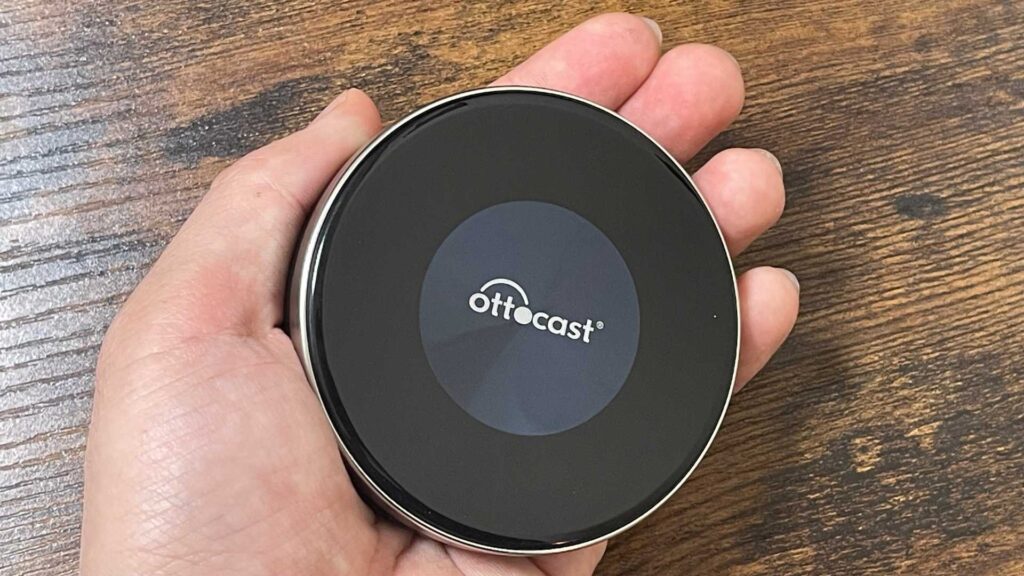
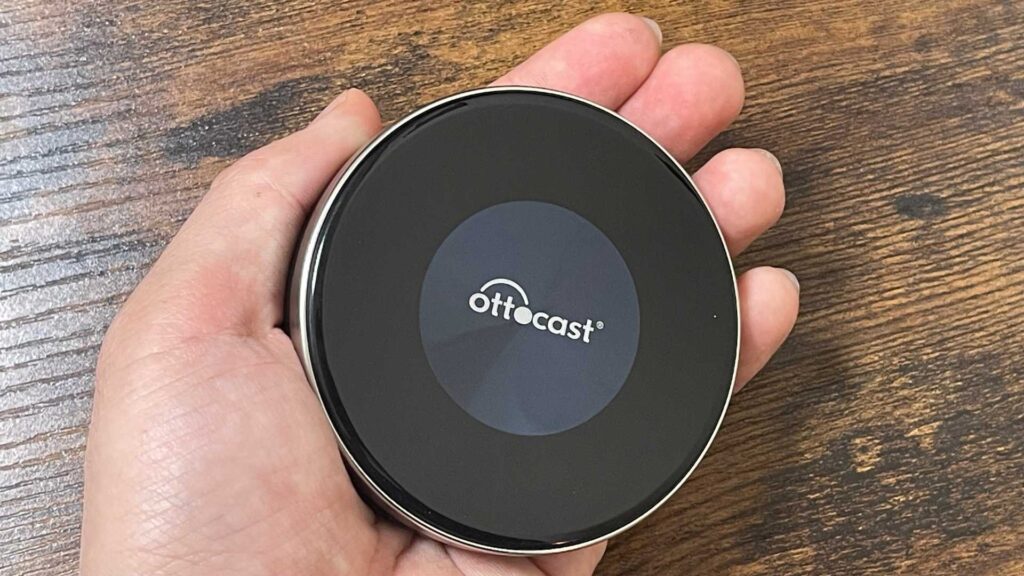
AIBOXは、CarPlayの制約を解放してAndroidの自由さをカーナビに持ち込める小さなスマートデバイスです。
USBポートに差し込むだけで、Googleマップはもちろん、普段スマホで使っている様々なアプリをカーナビの画面から直接操作できるようになります。



スマホがなくても動く完全独立のガジェットです!
こんな人におすすめ:グーグルマップ以外のアプリも使いたい、カーナビでエンタメも楽しみたい人
AIBOXはドライブ中に以下の不満を持ったことがある方におすすめです。
- 純正ナビを買うことに抵抗がある人:
AIBOXはナビ機能のないディスプレイオーディオでも使うことができるので、車の初期費用を抑えたい人にはおすすめです。 - CarPlayのナビに不満がある人:
GoogleマップやナビアプリをCarPlayで使うと制約事項が多いですが、
AIBOXのアプリはスマホとほぼ同じなので自由度はもっと高くなります。 - 車で動画を楽しみたい人:
「NetflixやAmazon Prime Videoを車内で見たい」というエンタメ重視ユーザーにもおすすめです。 - お手軽なセットアップを求める人:
複雑な配線工事や専門知識が不要で、USBポートに差し込むだけで高機能ナビが使えるシンプルさが魅力です。
カーナビをより多機能で自由度の高いエンターテイメントシステムに手軽にアップグレードしたい方にはAIBOXが最高の選択肢になります。
メリット:CarPlayがAndroid化!アプリ自由自在、カーナビがエンタメマシンに
AIBOXの魅力は、その自由度と多機能性です。
- 豊富なアプリ選択肢:
Google Playストアにある好きなアプリをインストール可能です。LINEもSNSも動画アプリも、Androidスマホでできることはなんでもできるようになります。 - エンターテイメント:
カーナビ画面上でYouTubeやブラウザゲームを楽しむことも可能です。長距離ドライブの休憩時間や、同乗者の退屈しのぎにぴったりですね。 - マルチタスク対応:
AIBOXによっては、左側に動画を映して、右側にGoogleマップを映すなんてこともできます。



簡単に言えば、AIBOXはカーナビをスマートフォンのような多機能デバイスに変身させ、使用体験を大幅に向上させる製品なんです。
デメリット:AIBOXを導入する前に知っておきたい現実的な制約
まるで万能かのようにAIBOXの説明をしてきましたが、実際はいくつかの注意点も存在します。
導入時、使用時に筆者が感じた点をを正直にお伝えします。
- 初期コスト:
AIBOX本体が約10,000〜50,000円とやや高額です。 - 動作の安定性:
高機能な反面、発熱や接続不良によって不具合が起きてしまうことがあります。 - 操作感は1世代前:
最近のスマホに比べると、サクサク動くというよりはややモッサリな操作感です。 - 立ち上がりは遅い:
AIBOXは言ってみればAndroidスマホなので、電源オンはそれほど速くありません。平均的にはエンジンをかけてから30~40秒くらいかけて立ち上がるのが普通です。
必要な準備:有線CarPlay対応車ならAIBOX本体を買うだけ
有線CarPlay対応車ならAIBOXを買うだけですぐに導入できます。 注意事項としては以下になります。
AIBOX購入前の注意!
- ワイヤレスCarPlay専用車は非対応:
車種によってはCarPlay接続が無線専用になっているものがあります。CarPlay接続用のUSB端子がないとAIBOXは使えないので、事前に車のUSB端子を確認しましょう。 - 対応車種は必ず確認:
まともなAIBOXブランドなら公式サイトに対応車種一覧を公開しています。非対応車種に使おうとして動作しなかった場合、メーカーからの返金対応が受けられない可能性があります。非対応車でも使えている事例は多いですが、その場合はメーカー保証が受けられないリスクは最低限覚悟しておきましょう。 - 類似品や非正規品に注意:
値段はピンキリで様々なブランドからAIBOX製品が出ていますが、AIBOXと間違えてCarPlayワイヤレスアダプタを購入してしまったり、AIBOXの並行輸入品を買ってしまったりしないよう注意が必要です。AIBOXは無線機器ですので、日本国内で使う場合には技適マーク付きの認証を受けた製品を選ばないと、最悪の場合は法律違反になる可能性があります。
このような準備を経て、AIBOXの導入が完了すれば、カーナビの使用体験は格段に向上するでしょう。
筆者おすすめは2023年に登場して以来根強く使われてきた実績十分のハイスペックモデルの「OttoAibox P3」か、2025年最新機種で音声操作で次世代感が増した最上位スペックの「NanoAI」です。
📌 スマホのような操作感で、誰でも簡単に使いこなせる!
- カーナビの「イマイチ」を解決 — お好きなナビアプリを入れて常に最新情報
- アプリ制限なし — YouTubeやNetflixも車の中でいつでも見れる
- 車に接続したらすぐ使える —プラグアンドプレイで車のナビが「スマホ化」
AI音声アシスタントがサポートしてくれるNanoAI
\クーポンコード「nano5000」で5,000円OFF!! /
お得にハイスペックAIBOX導入!HDMI出力で使い方は無限大なOttoAibox P3
\ クーポンコード「AFB10」で10%OFF! /
AIBOXを買うかどうかを迷ったら、ぜひ「【2025年最新】CarPlay AI Box おすすめ5選!オットキャスト類似品も徹底比較」も読んでみてください。





筆者がなぜオットキャストのAIBOXをおすすめしているかがきっとわかります!
方法5:Androidナビに換装|カーナビそのものでGoogleマップを動かす


最後に紹介するのは、純正ナビではなくAndroidナビを使う方法です。
簡単に言うと、スマホやタブレットと同じAndroid OSを搭載したカーナビのことです。
よりかみ砕くと、タブレットからバッテリを取り除いて車向けの機能を追加したもの。
またはAIBOXの機能がカーナビの中に入り込んだものとも言えるかもしれません。
こんな人におすすめ:導入の手間をおしまないカスタム派の選択肢
Androidナビへの換装が向いているのは、CarPlay機能非対応のナビを使っている方です。



AIBOXやCarPlayアダプターはCarPlay非対応車種では使えませんが、それと同じ機能を持ったナビを後付けしてしまおうという選択肢となります
自力で配線やパネルを外すDIYスキルがある方や、「自分だけの使い心地」を実現したいカスタム派にも最適。
市販ナビでは物足りないそしてなにより「完璧な車内環境」を作りたい方にとって、時間とコストをかける価値があるといえます。



ただGoogleマップを使いたい、という用途に限れば正直手間もスペックもオーバーですが、それ以外にもいろんな機能が欲しい!という人にはうってつけの選択肢となるでしょう。
メリット:市販ナビよりも多機能、CarPlay機能付きならスマホとも連携
Androidナビの最大の魅力は、その拡張性と車との親和性です。
- 豊富なアプリ選択肢:
Google Playストアが使えるため、地図アプリや音楽ストリーミング、動画アプリなどを自在に追加できます。 - カメラ付きならドライブアシスト:
フロントカメラやリアカメラ接続できるモデルもあり、ドライブレコーダー機能やバック駐車時の補助カメラとして拡張することができます。 - 超高速起動できるモデルも:
ナビの配線方法がちょっと特殊ですが、エンジンをかけて数秒で起動できる高速起動を売りにしたナビもあります。これまで紹介した他の方法では実現できない起動速度で、ストレスフリーに使うことができます。 - 意外と安価に導入できる:
Androidナビは中国メーカーの参入も多く、ナビとしてみた場合に手ごろな2万円~から購入できます。 - CarPlay接続対応機種も:
スマホとCarPlay接続できるモデルなら、純正のCarPlay対応ナビさながらの使い方もできます。
Androidナビは単なるナビゲーションではなく、車の簡易システムとしても機能し、
AndroidOSの自由度をそのまま車内に再現する最も完成度の高い選択肢と言えるでしょう。
デメリット:導入の手間と車との協調性の半端さ
Androidナビ換装の最大の課題は、導入のハードルと車との連携面での妥協点です。
- 設置には少なからず手間がかかる:
アンドロイドナビは大別してフロントパネルに埋め込むタイプと、ダッシュボード上に固定するタイプに分けられます。据え置くだけならそれほど難しくもないかもしれませんが、音声信号やカメラ、シガーソケット電源など配線も多いため、適切に設置するには手間がかかります。 - 安いモデルは賛否両論:
2万円から導入できる魅力はありますが、人によっては反応が鈍いなど不満の口コミが集まるモデルも。ただGoogleマップなどの地図アプリをナビとして使う分には、基本的に十分な性能があるとも言えます。 - 車との協調性は純正ナビや専用ナビに劣る:
後付けカメラや車載スピーカーへの接続など、後付け機器であってもある程度車と連携できるものの、加速度センサーやジャイロセンサーの有無、GPS精度などの位置情報検出精度が劣っていたり、ハンドルボタンなどでの操作や、燃費や車両情報を取得するなどのより密接な車との連携は純正ナビには敵いません。
結局のところ、Androidナビは「自由度」と「車との一体感」のバランスをどう取るかという選択です。
DIY精神がある方や、多少の妥協点があっても自分好みのシステムを作り上げたいという方にとっては、これらのデメリットを補って余りある満足感が得られるでしょう。
必要な準備:ダッシュボード設置なら比較的シンプル、埋め込みタイプは上級者向け
Androidナビを導入する方法は大きく2つあります。
- ダッシュボード設置タイプの準備:
Androidナビ本体とシガーソケットからの電源取り出しだけで基本的には動作します。吸盤やマウントで固定するだけなので、車を傷つける心配もほとんどありません。GPS内蔵モデルならナビとしての基本機能も問題なく使えます。 - 埋め込みタイプの準備:
フロントパネルに埋め込むタイプは見た目はスマートですが、純正パネルを外す専用工具やケーブルコネクタが必要になります。車種によっては適合品がなかったり、配線が複雑だったりするので、初心者には正直おすすめできません。
Androidナビは車への設置方法によって難易度が大きく変わります。まずはダッシュボード設置タイプから始めてはいかがでしょうか。
Androidナビ導入を考えるなら、「OTTOCAST ScreenFlow」がオススメです。
CarPlay使ってみたいけど、車が対応していない!という人の最適解がコチラになります。
📌 Androidナビの自由度と、CarPlayの使いやすさを両立!
- 無線CarPlay/Android Auto対応—CarPlay非対応ナビユーザーの救世主
- 必要なのは12V電源だけ—シガーソケット電源さえあれば、車種を選ばない
- YouTube・Netflix視聴可能 — 長距離ドライブや休憩時間が楽しみに変わる



オットキャストから出た後付けタイプのCarPlay機能付きAndroidナビ!
\ クーポンコード「AFB10」で10%OFF! /
なぜカーナビにグーグルマップ?純正ナビと比較したメリットデメリット


ここまで5つの方法を紹介してきましたが、そもそもなぜ多くの人がカーナビでGoogleマップを使いたいと考えるのでしょうか?
純正ナビとGoogleマップそれぞれの特徴を比較しながら、その理由を探っていきましょう。



筆者自身も両方を使った経験があるので、実感としての違いをお伝えします。
純正ナビのメリット・デメリット
メリット:車との統合性
純正ナビは車のデザインと一体化していて見た目がスマート。
車両情報をモニタで確認できたり、ハンドルボタンでナビを直感的に操作できたりと、車両との密接な統合が最大の強みです。
特に車種専用に設計されているため、デザイン面でも機能面でも違和感なく使えます。
メリット:安定した動作
専用ハードウェアで設計されているため、起動が速く安定して動作します。
トンネル内や高架下などGPS信号が弱い場所でも、車速センサーやジャイロを使って自車位置を維持できるのは大きな利点です。
デメリット:情報の古さ
地図更新が定期的に必要であり、更新費用も有料になることが多いです。
数年前のナビを使っている人は、新しくできた道路が表示されなくて目的地に着けず、結局スマホの地図を取り出した経験はあると思います。
デメリット:高額な導入・維持費用
純正ナビはオプション選択の場合、車種によって10〜50万円もの費用がかかります。
地図データの更新も有料のため、長期的に見ると維持費も無視できません。
グーグルマップのメリット・デメリット
メリット:基本無料で常に最新の情報
地図データが常に最新に更新され、月に複数回アップデートが行われます。
新しい道路や店舗がすぐに反映されるため、最新情報に基づいて行動できます。しかも更新費用は無料というのが嬉しいポイント。
メリット:豊富な付加情報
飲食店や施設のレビュー、営業時間、混雑状況などの情報が豊富です。
「この店、評価高いね!」と同乗者と会話しながらお店選びができるのは知らない土地に行ったときに特に重宝します。
デメリット:通信環境依存
走行中の通信量は1時間で約50MBほど消費するので、通信制限に注意が必要です。
山間部など電波の弱い場所ではナビが使えなくなるリスクもあります。



旅行前に目的地周辺の地図をオフラインダウンロードしておくと安心です。
デメリット:ドライバーに優しくない案内
渋滞回避や到達時間重視で細くて車一台くらいしか通れない道を案内してきたり、
VICS情報を持ち合わせないので、通行止め情報などをキャッチできずに案内してきたりと
ドライバーを思わず焦らせる案内をすることもあります。



Googleマップは情報の鮮度と機能性では圧倒的に優れていますが、純正ナビの安定性とGoogleマップの最新情報・豊富な機能、両方の良さを活かせる方法を選ぶのが理想的でしょう。
筆者はGoogleマップユーザーではありますが、運転時はナビアプリの使い分けによって快適なドライブを心がけています。



無料で誰でも簡単にできるので、次に紹介しますね。
筆者おすすめのグーグルマップ活用法(AIBOX・Androidナビ・スマホに対応)
筆者の経験から、最もおすすめのGoogleマップ活用法をご紹介します。



目的地探しは得意だけど、日本の道を案内するのが苦手なGoogleマップには、専用ナビアプリを組み合わせて使うのが最強だと気づきました。
Googleマップで探して、専用ナビアプリで運転する
Googleマップは情報収集に最適です。
レビューや営業時間、写真などの豊富な情報で目的地探しはGoogleマップが圧倒的。
しかし実際の運転には、ドライバー向けに最適化された専用ナビアプリを使うのがおすすめです。
おすすめの無料カーナビアプリ
- Yahoo!カーナビ:
ドライバー目線で設計された使いやすさが魅力。一時停止やオービスの通知、分かりやすい音声案内など、初心者でも安心して使えます。安定したルート案内は太い道路を中心に提案してくれるので、狭い道が苦手な方にもおすすめです。 - moviLink:
トヨタ純正の本格ナビアプリ。複数のルート提案や「ここに行く」機能など、高機能ながら無料で使えるのが魅力です。地図表示のカスタマイズ性も高く、2D/3D切替や施設表示の選択など、自分好みの使い方ができます。 - COCCHi:
パイオニアのカロッツェリアの技術が詰まった美しい画面設計が特徴。高速道路のサービスエリア情報が分かりやすく表示される「ハイウェイモード」や、目に優しい「ナイトモード」など、長時間ドライブでも疲れにくい工夫が随所に施されています。基本機能は無料で使えます。
Googleマップを含めた各ナビアプリの特徴については、「【CarPlayより使える?】無料スマホナビアプリおすすめ4選!グーグルマップとヤフーカーナビの使い分け方法も伝授」を合わせて確認してみましょう。


目的地共有で楽々連携
Googleマップで見つけた場所は「共有」機能を使って、別のナビアプリに直接送ることができます。
「この場所を送る」から専用ナビアプリを選ぶだけで、目的地設定の手間が省けます。



Googleマップの豊富な情報収集力と、専用ナビアプリの運転中の使いやすさ、両方の長所を活かす方法が最高のカーライフを実現する鍵なんです。
まとめ:カーナビでGoogleマップを使うならCarPlay機能を駆使しよう
この記事ではGoogleマップをカーナビで使う5つの方法を詳しく解説してきました!
- とにかく手軽に始めたい: CarPlay有線接続(準備物:充電ケーブルのみ)
- 乗り降りが多く、配線を減らしたい: CarPlayワイヤレス接続orアダプター導入
- 動画も楽しみたいが操作性重視: Ottocast MirrorTouch(対応機種限定)
- ナビ以外の機能も充実させたい: AIBOX導入(NanoAI・P3など)
- CarPlay非対応車でも本格ナビ: Androidナビ換装(ScreenFlowなど)
まずは有線CarPlayで手軽に始めて、快適さを実感したらワイヤレス化アダプターで利便性をアップグレード。
もっとたくさん機能が欲しくなったら、ミラーリングやAIBOXを試してみましょう。
CarPlayに対応していない車でも、Androidナビという選択肢があるので、諦める必要はありません。
これが初心者から上級者まで誰にでもおすすめできる王道ルートです。



自分の車の環境とニーズに合った方法を選んで、常に最新の地図情報でより快適なドライブを楽しんでください。









